Zoomの無料版と有料版の違いと注意点。セミナーをするなら有料版一択です。

zoomを使ってお客様にコンサルティングをしたい。
zoomを使ってお客様に少人数のセミナーを提供したい。
そんなあなたへ。
このブログでは、講師、コンサルタントなどの先生業の方がZoom講師として登壇する際の様々なハウツーをシリーズでまとめています。
今回は、「Zoomの無料版と有料版の違いや注意点」について解説します。
なるべくならコストをかけずに小さく始めたいところですが、提供するサービスによっては初めから有料プランに申し込んだ方が良いケースもあります。
この記事を読むことで、あなたのスタイルに合ったZoomのプランの選び方が理解できます。ぜひ参考にしてくださいね。
【ブログ集客コンサルタント 中村和幸がこの記事を書いています。】
 こんにちは。青山華子さんのブログ作りのお手伝いをさせていただいている、先生相談室サポートメンバーの中村です。このたび記事を寄稿させていただきました。ぜひお役立てください!
こんにちは。青山華子さんのブログ作りのお手伝いをさせていただいている、先生相談室サポートメンバーの中村です。このたび記事を寄稿させていただきました。ぜひお役立てください!
無料版でどこまでできるのか?
1対1のZoomセッションやコンサルティングを中心に行われる方は、実は無料版で対応可能なケースが多いです。
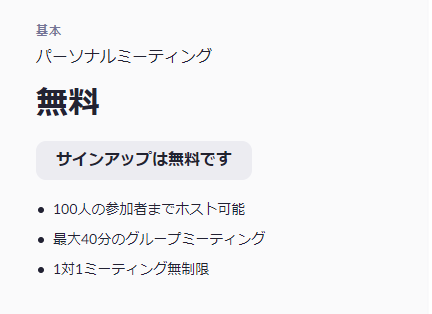
上記のリンク先(Zoomプライス表)にもあるとおり、
- 1対1のミーティングは無制限に可能
- 40分未満であれば複数人(100人まで)であっても会議が可能
という点が無料版の特徴です。
無料版の注意点としては、40分経過すると強制的にZoom会議が終了されてしまう。という点は気を付けるべきでしょう。
それも工夫次第なのですが「1日〇回まで」という縛りは無いので、URLを再発行して参加しなおせば再び複数人のZoom会議も開催可能です。
しかし進行のことを考えると、一度接続が中断されるというのはちょっとスムーズさに欠けますので、複数人でのZoomを多用する場合は初めから有料版を申し込むと良いでしょう。
有料版だと何が違うのか?
個人(または小規模)でのお仕事をされる場合、ほとんどが有料版でもっともリーズナブルなプロプランで事足りるでしょう。
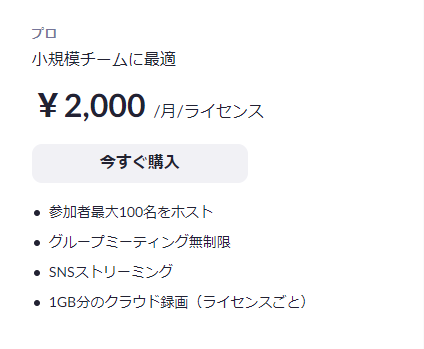
無料版と大きく異なるのは、
- 40分の時間制限がなくなる(複数人接続していても、長時間の会議が可能)
- 連続使用時間が24時間に拡大される
- 録音・録画データをクラウド保存することが可能
という点です。セミナーをするなら有料版一択となります。
他にも、
- ユーザー管理機能
- 管理者機能コントロール
- レポーティング
- カスタムパーソナルミーティング利用
- API利用
- Skype for Businessとの相互運用
などなど、細かい部分で機能も充実していますので、気になる方はこちらの「フルプラン比較」というところを覗いてみてください。

有料版の申し込み方法
無料版から有料版への切り替えもとても簡単です。
Zoomにサインインした状態で、こちらへアクセスし、好みのプランの部分で「今すぐ購入」をクリック。
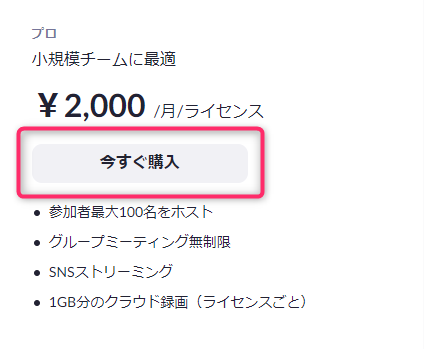
必要なライセンス数や、プランの確認、支払いサイクル等を選んでクレジットカード等で決済すればOKです。
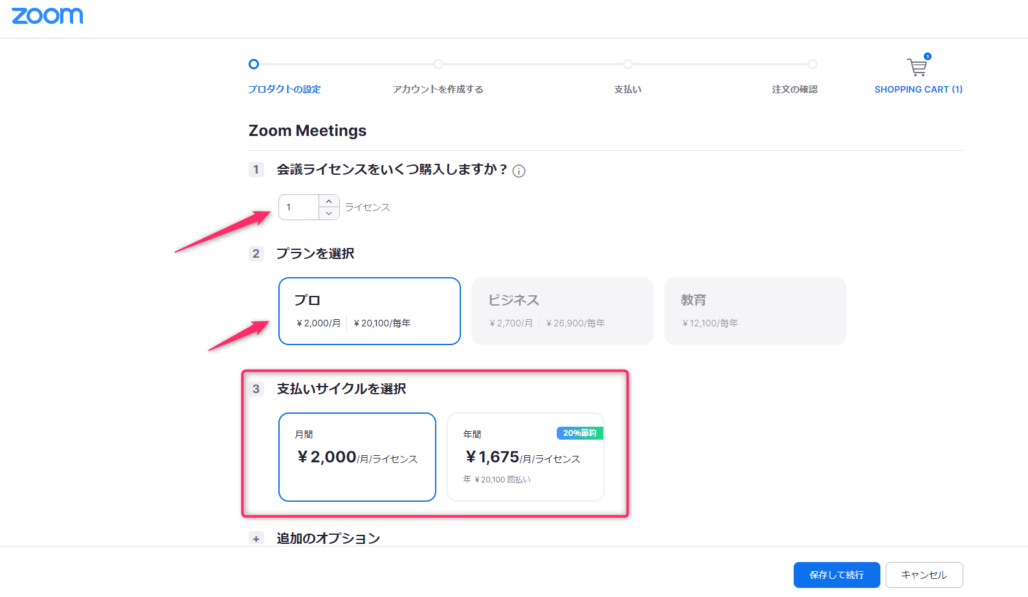
まとめ
- 1対1のZoomセッション、コンサルティングしかしない!という方は無料版でもOK
- 複数人向けのセミナーを開催する場合は有料版を選択
というふうに考えるのが上手な使い方だと思います。
是非参考にしてくださいね。
【無料】Zoom使いこなしマニュアルプレゼント!オンラインセミナーを仕事に取り入れたい講師・コンサルタント必見!
私でもオンラインセミナーに集客できますか?
オンラインセミナーから、バックエンドのサービスのお申し込みをとるには、どんなセミナーをしたらいいの?
このメール講座を読めば、全てわかります。



